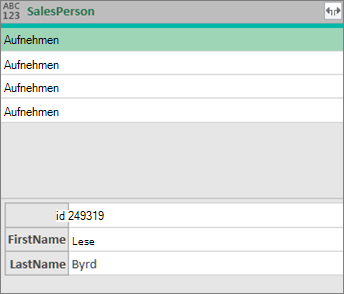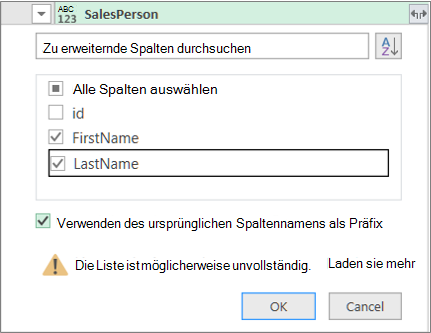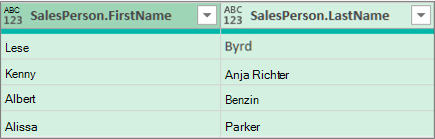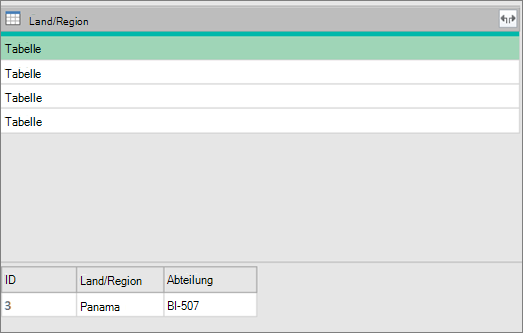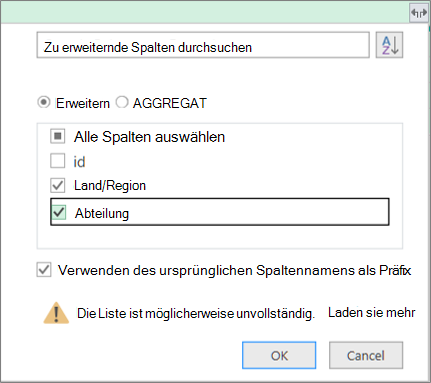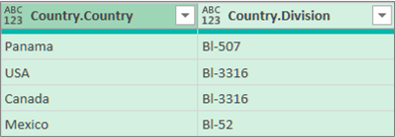Sie können den Inhalt einer Spalte mit Textzeichenfolgen analysieren (oder dekonstruieren), die JSON oder XML enthalten. Um die Verwendung des Parse-Befehls zu veranschaulichen, beginnen die folgenden Beispieldaten mit JSON- und XML-Daten, die als Textfelder eingegeben werden.
Weitere Informationen zum Importieren von JSON und XML finden Sie unter Importieren von Daten aus externen Datenquellen.
JavaScript Object Notation (JSON) ist ein gängiges Datenformat, das Sie in Excel importieren können.
So transformieren Sie die Spalte SalesPerson von Textzeichenfolgen in eine strukturierte Datensatzspalte :
-
Wählen Sie die Spalte SalesPerson aus.
-
Wählen Sie Transformieren > Analysieren > JSON aus.
-
Wählen Sie Datensatz aus, um die Werte anzuzeigen.
-
Wählen Sie neben der Spaltenüberschrift SalesPerson das Symbol
Result
Xml (Extensible Markup Language) ist ein gängiges Markup- und Datenformat, das Sie in Excel importieren können.
So transformieren Sie die Spalte Country von Textzeichenfolgen in Tabellenwerte .
-
Wählen Sie die Spalte Land aus.
-
Wählen Sie Transformieren > Analysieren > XML aus.
-
Wählen Sie Tabelle aus, um die Werte anzuzeigen.
-
Wählen Sie neben der Spaltenüberschrift Land das Symbol
Result
Tipp Bei einer Tabelle können Sie auch Aggregieren auswählen, um Daten auf unterschiedliche Weise zu aggregieren, z. B. Summe oder Anzahl. Weitere Informationen finden Sie unter Aggregieren von Daten aus einer Spalte.
Siehe auch
Hilfe zu Power Query für Excel
Arbeiten mit einer strukturierten Listen-, Datensatz- oder Tabellenspalte